Windowsダークモードフォントの色は黒のままで、判読できません
フォントの色が黒のままで判読できないことに気付いた場合 Windows 10/11コンピューターでダークモードに切り替えた後、この投稿が役立つ場合があります。切り替え後、フォントは白くなるはずですが、まれに白くなりません。ダークモードへの移行が不完全であるか、システムファイルが破損しているか、この問題の原因となっているバグである可能性があります。
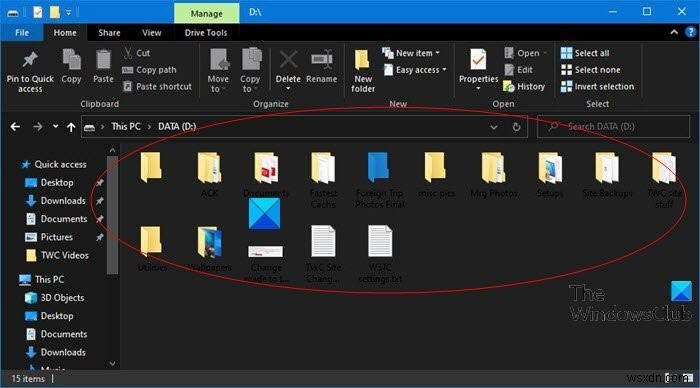
Windows11/10ダークモードフォントの色は黒のままです
Windows 11/10のダークモードでテキストが黒くなり、フォントの色が黒のままでフォントが読めなくなる場合は、問題を解決するためのアイデアをいくつか紹介します。
- Windowsエクスプローラを再起動します。
- [設定]を開き、オフにしてから、ウィンドウとアプリの両方でダークモードを再度オンにして表示します。
- フォルダ内を右クリック>[表示]。アイテムの表示のビューを変更し、それが役立つかどうかを確認します。
- SFCスキャンを実行します。
- [設定]>[カスタマイズ]>[テーマ]に移動し、色を確認します オプションは自動に設定されています。
- Windows11/10を最新の安定したビルドに更新します。
- クリーンブートを実行してから、ダークモードを再適用します。この状態ではスタートアッププログラムが無効のままであるため、これは修正というよりはむしろ回避策です。
順不同で試して、どれが効果的かを確認できます。
これらの提案の1つがお役に立てば幸いです。他にアイデアがある場合は、コメントで共有してください。
ダークモードは、明るい白い画面を暗くする設定です。これは、ほとんどのWindowsアプリと機能が、黒または灰色の背景に対して白のテキストを持つことを意味します。これにより、読みやすくなり、集中力が高まると言われています。 Googleの調査によると、ダークモードが有効になっているデバイスで使用するエネルギーは60%少なくなります。
ダークモード機能は、ラップトップまたはデスクトップでいくつかの方法で使用できます。この機能は、ユーザーインターフェース全体、すべてのアプリ、特定のアプリのみ、さらにはWebページにも展開できます。
ヒント :この投稿では、Windowsオートナイトモードでダークテーマとライトテーマを自動的に切り替える方法を紹介します。
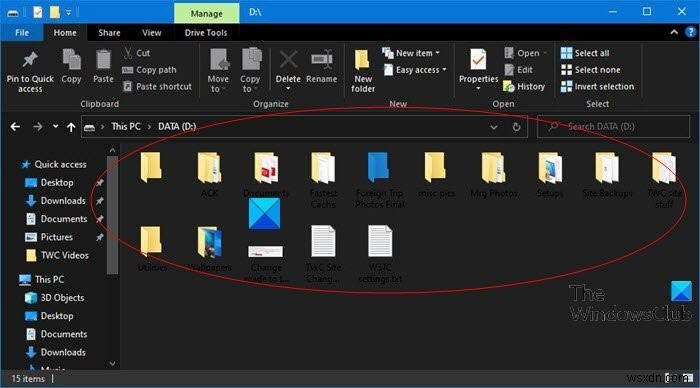
-
Mac、Windows、iOS、Android の OneNote でダーク モードを有効にする方法
OneNote でメモを取るときに没入型のスペースを探している場合は、ダーク モードを有効にすることをお勧めします。この機能は、アプリの Mac、Windows、および iOS バージョンで利用でき、特定のユーザー インターフェイス要素の外観を変更して、見やすくします。このモードは、ページのプロパティを実際に変更するのではなく、見た目を変更するだけです。これには、テキストの色、表のセル、インク ストローク、テキストのハイライトが含まれます。 お使いのオペレーティング システムで既にダーク モードを使用している場合は、OneNote で既定でオンになっている必要があります。そうでない場合は、こ
-
Windows 11 がダーク モードでスタックしますか?これが修正です! (5 つのソリューション)
Windows 11 はダーク モードでスタックしていますか?デバイスで表示モードを切り替えることができません。あなたは正しい場所に来ました。ダーク モードは見た目も美しく、目を楽しませてくれます。この投稿では、この問題を解決するために使用できるさまざまな解決策をリストしました。 [モードの選択] セクションに進みます。ここでは、ライト、ダーク、およびカスタム モードから選択できます。 Windows 11 PC がダーク モードで動かなくなったとします。その場合、設定の誤り、ウイルスまたはマルウェアの存在、古いバージョンの Windows の使用、互換性のないアプリまたはプログラムなど
